Annonse
Hvorfor skulle noen ønske å kjøre WhatsApp i Windows eller Linux? Tross alt er WhatsApp et mobilmeldingsapplikasjon.
Vel, det er flere grunner. For eksempel kan en tapt eller feilplassert telefon tvinge deg til å finne en midlertidig måte å holde deg oppdatert med kontaktene dine på WhatsApp, eller du kan ganske enkelt være den eventyrlystne typen som ønsker en enkel måte å gjøre alt fra skrivebordet ditt eller laptop. Det er også praktisk å skrive fra et vanlig tastatur, spesielt når du har en utvidet samtale frem og tilbake - selv om dette kan avvike fra individ til individ. De med visuelle problemer kan også foretrekke den større dataskjermen fremfor en smarttelefonskjerm.
På Windows er det mulig å kjøre Whatsapp ved hjelp av en Android-emulator som Bluestacks. Bluestacks er ikke tilgjengelig på Linux ennå, men det er andre måter å kjøre WhatsApp og andre Android-apper i Linux.
Genymotion Android Emulator
Den enkleste metoden innebærer bruk Genymotion, en Android-emulator. Hvis du er ukjent med disse vilkårene, er en emulator et program som lar deg kjøre et annet operativsystem i det opprinnelige systemet ditt. I dette tilfellet ønsker vi å kjøre Android i Linux.
Genymotion er en av flere Android-emulatorer Prøv før du kjøper: 6 emulatorer for testkjørende mobiltelefonerDet har gått ett år siden jeg kjøpte min første smarttelefon. Jeg husker at jeg hadde det så vanskelig å bestemme meg for hvilken telefon jeg ville ha. Da hadde jeg ingen anelse om at mobiltelefonemulatorer eksisterte. Og... Les mer som du kan installere i Linux. Sammenlignet med andre emulatorer gir Genymotion flere fordeler, nemlig:
- Det er enkelt å konfigurere og bruke som er nyttig for nybegynnere og mellomliggende Linux-brukere
- Nedlastbare forhåndskonfigurerte Android-containere for et bredt spekter av enheter og Android-versjoner
- Du kan bestemme hvor mye ressurser som RAM og harddisk som skal tildeles hver virtuell enhet
- Det er mulig å bruke Internett-tilkoblingen din direkte i den emulerte enheten
- Det kommer med ADB-støtte og OpenGL-maskinvareakselerasjon, slik at du kan bruke beholderen i en fullskjerm og dermed forbedre opplevelsen.
- Den støtter dra og slipp filoverføring til det emulerte SD-kortet
- Støtte for flere sensorer som lys, gyroskop og akselerometer
Før installerer du Genymotion, må du først installere Oracle's VirtualBox. VirtualBox er virtualiseringsprogramvare som skaper det virtuelle miljøet som er nødvendig for å etterligne Android i Linux. For å installere VirtualBox, last ned det fra Oracle.
Deretter oppretter du en konto på Genymotion-nettstedet og installerer applikasjonen. Applikasjonen kommer som en .debi-fil, så dobbeltklikk på den for å starte installasjonen.
Når Genymotion er installert, starter du applikasjonen og logger deg på med brukernavnet og passordet du opprettet tidligere. Lag en virtuell beholder for smarttelefonen du vil emulere fra listen over tilgjengelige alternativer.
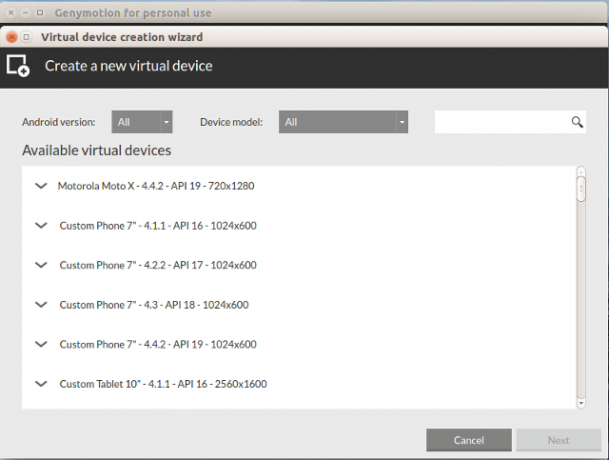
Klikk "Neste" og følg instruksjonene. Ytterligere filer hentes fra serveren for å fullføre oppsettet. Etter vellykket fullføring, skal den virtuelle enheten din være tilgjengelig og klar til å spilles i Genymotion som vist i eksemplet nedenfor.
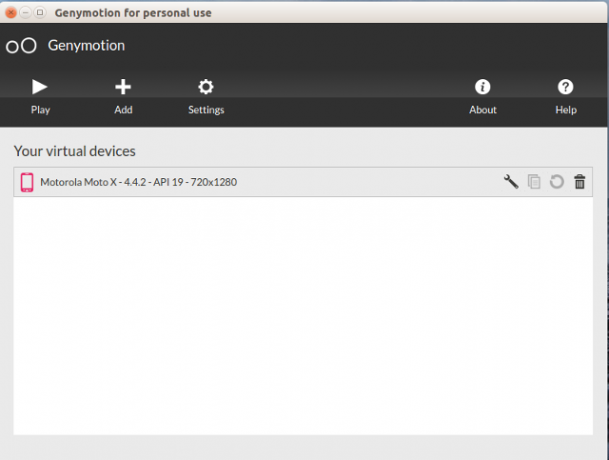
Klikk "Spill" for å starte "telefonen" og begynn med å konfigurere de riktige tids- og datoinnstillingene. Last deretter ned og installer WhatsApp.
Det er to måter å gjøre dette på; det første alternativet innebærer å laste ned APK-filen direkte fra WhatsApp.com. APK-filer er Android-applikasjonspakker, som i filformatet som brukes til å distribuere applikasjoner i Googles Android-operativsystem. Naviger til nedlastingssiden og last ned apk-filen.
Når filen er lastet ned, klikker du på den. Dette vil få frem en skjerm som melder deg om at applikasjonen kommer fra en ukjent kilde og er blokkert av sikkerhetsmessige årsaker. Klikk på "Innstillinger" og følg instruksjonene for å aktivere installasjon fra "Ukjente kilder". Klikk "OK", og programmet skal installeres. Den eneste ulempen med denne prosessen er at du må opprette alle kontaktene dine innen WhatsApp.
Det andre alternativet er vanskeligere og innebærer å installere Google Play Store i Genymotion. Dette lar deg sette opp en Google-konto og synkronisere kontaktene dine i WhatsApp. For å gjøre det, last ned Google Apps-pakken (Gapps) for Android-versjonen din virtuelle enhet kjører. Denne informasjonen vises rett etter navnet på enheten din. For eksempel “Motorola Moto X - 4.4.2” der “4.4.2” er Android-versjonen. Lagre zip-filen på Ubuntu-skrivebordet.
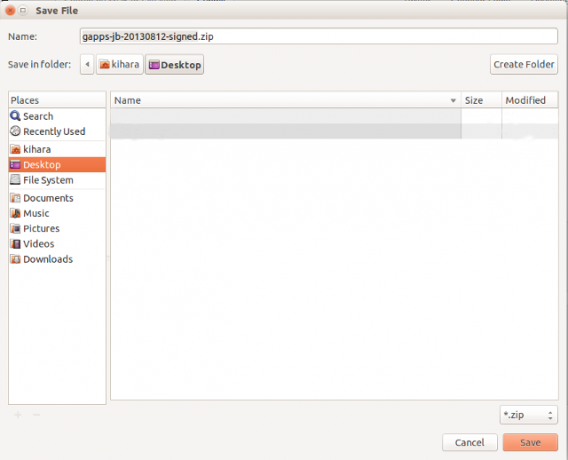
Deretter drar og slipper du filen på den virtuelle enheten uten å pakke den ut. Hvis du får et varsel som ligner på bildet nede til høyre, klikker du bare på "OK". Du må starte den virtuelle enheten på nytt før du går videre til neste trinn.
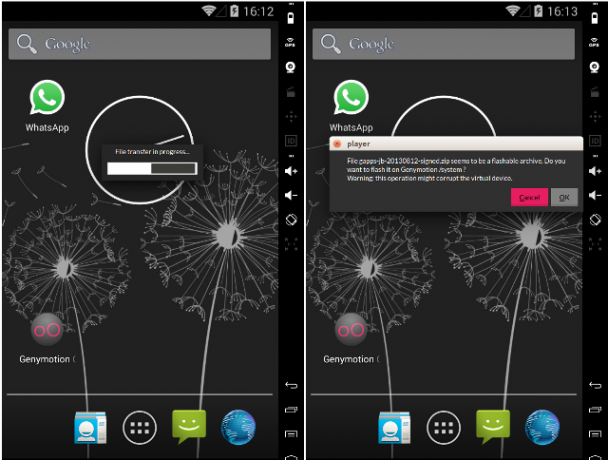
Deretter åpner du Google Play-appen og setter opp en Google-konto på vanlig måte. Ignorer eventuelle spørsmål om Google Play Services som har stoppet. Bare klikk “OK” hvis du får en advarsel.
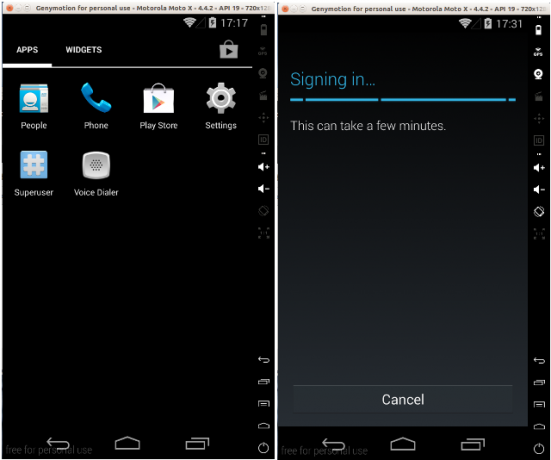
Deretter konfigurerer du WhatsApp. For å gjøre det, trenger du WhatsApp-telefonnummeret ditt. SMS-bekreftelse er ikke mulig fordi tekstmeldingen ikke kan oppdages på den virtuelle enheten din. Vent til alternativet for bekreftelse av stemme, og klikk på "ring meg". Du vil motta en samtale på mobiltelefonen din. Lytt til den firesifrede bekreftelsesnålen og skriv den inn i det medfølgende rommet. Det er det, WhatsApp er konfigurert i Linux. Hvis du ikke har telefonen din (hvis den for eksempel er tapt eller feilplassert), må du låne et håndsett og sette inn SIM-kortet (erstatning / nytt SIM) for denne bekreftelsesprosessen.
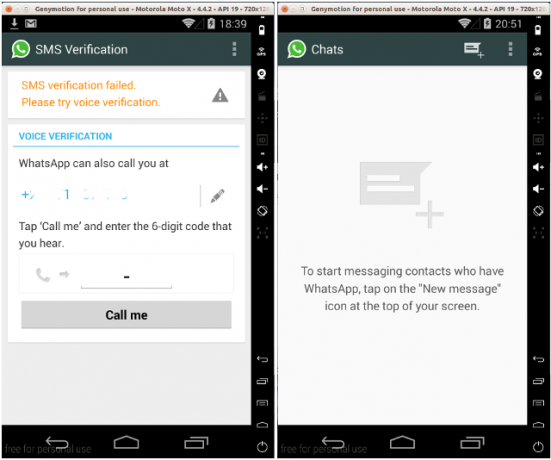
Android-apper på Linux
Det er andre måter å bruke Android på en Linux-datamaskin, selv om de er mer tidkrevende og ressurskrevende. De Offisiell Android SDK-emulator er det valgte verktøyet for utviklere, men med mindre du har en teknisk bakgrunn, vil jeg ikke anbefale det. Den har en mye brattere læringskurve. Men hvis du bestemmer deg for å bruke den, er den den beste emulatoren fordi den støtter alle funksjoner inkludert SD-kortstøtte. Få installert settet fra Googles offisielle side som også inneholder detaljerte instruksjoner. Etter installasjon, bygg din egen telefon og installer WhatsApp.
Vin & Bluestacks
En annen måte å bruke WhatsApp på er å installere Wine, a Windows-emulator Kjør Windows-applikasjoner på Linux (eller Mac) med WINE Les mer og installer deretter BlueStacks BlueStacks lar deg oppleve Android fra datamaskinenTilbake i januar ble BlueStacks introdusert for MUO-lesere i en artikkel som gir lignende alternativer til emuleringsprogramvaren. Siden den gang har utviklingen av BlueStacks kommet frem på en måte som, etter min mening, ... Les mer i vin. For å gjøre dette, bruk denne kommandoen på terminalen: sudo apt-get install vin. Last deretter ned BlueStacks for Windows og kjør installasjonsprogrammet ved hjelp av Wine.
Følg deretter disse instruksjonene på hvordan du kjører Whatsapp i Windows Slik kjører du WhatsApp og andre mobilmeldingsapper på din PCDe fleste mobilmeldingsapper tilbyr ikke en stasjonær klient eller webgrensesnitt og ikke engang en Windows 8-app. Vi viser deg en løsning for å kjøre Android-versjonene på din Windows- eller Mac-datamaskin. Les mer . Imidlertid, en advarsel, Bluestacks-in-Wine-installasjonen er avlyttende og kan kreve installasjon av flere avhengigheter før du kan få den til å fungere riktig; ikke den mest optimale løsningen for en nybegynner eller mellomliggende Linux-bruker. Det hogs også systemressurser og vil være uutholdelig treg på maskiner som har mindre enn 2,5 GB RAM.
Hvordan bruker du WhatsApp i Linux?
Som du kan se, er det noen måter du kan bruke på å bruke WhatsApp i Ubuntu. Vet du om noen andre måter å kjøre WhatsApp og andre mobile meldingsapper i Ubuntu? Del erfaringer og innsikt i kommentarfeltet nedenfor.
Kihara er skribent og konsulent for digitale medier. Han har en stor lidenskap for teknologi. Ta kontakt med ham via Twitter @kiharakimachia

